アラートの管理
分析 アクティビティ センターで [アラート] をクリックすると、自分が所有するアラートと、自分と共有されているアラートのリストが表示されます。
アラートをクリックして詳細を表示するか、各アラートの右側にあるアクションメニューを使用できます。
アクティビティ センターの [アラート] セクション
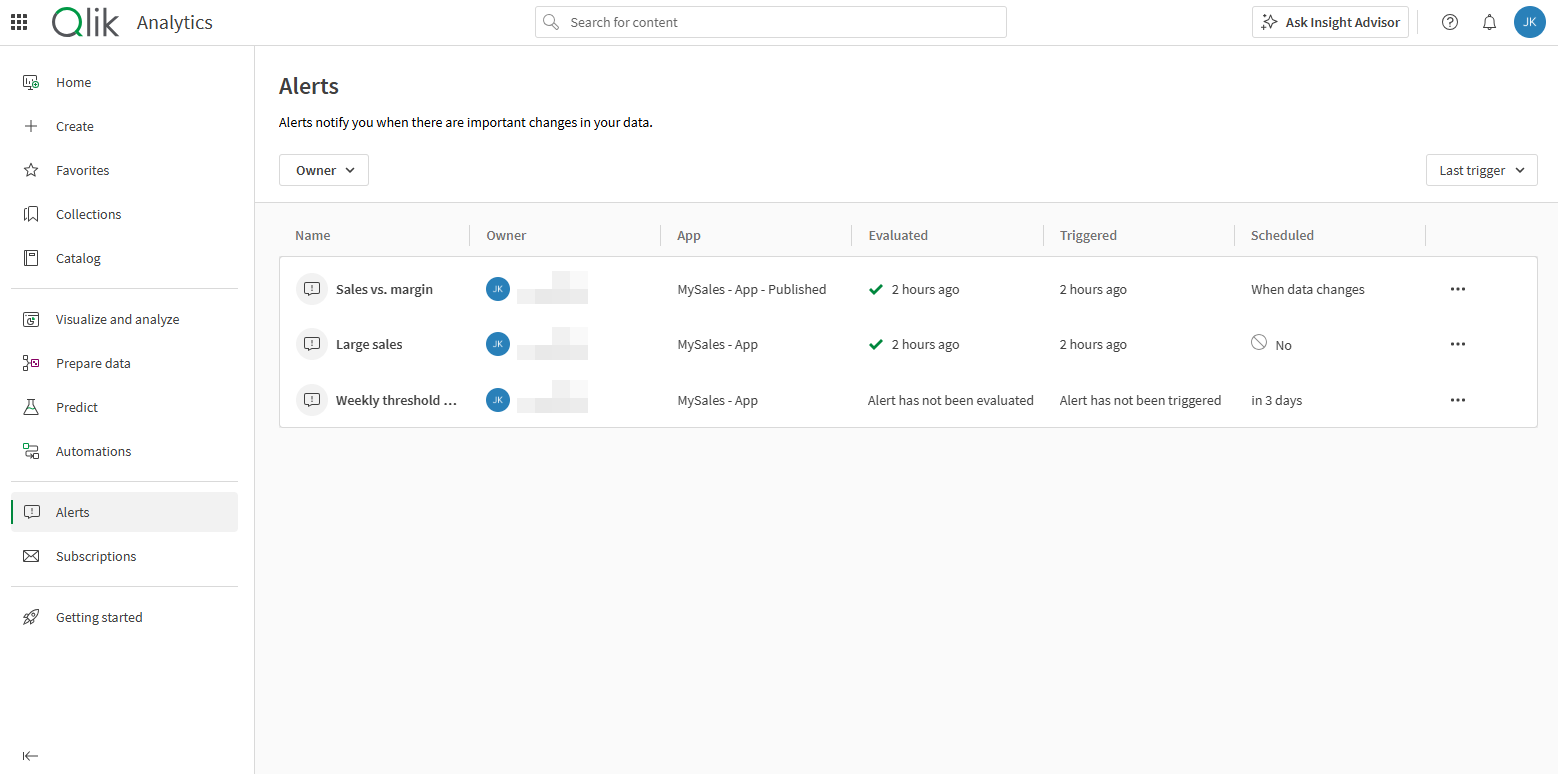
[アラート] ページでアラートをフィルターおよびソートできます。アラートの所有者 (誰でも、自分、または他のユーザー) でリストを絞り込むか、特定のユーザーが所有するアラートを検索できます。リスト内のアラートは、最終評価時刻、最終トリガー時刻、または名前のアルファベット順でソートできます。
所有しているアラートの管理
アラートの所有者である場合、以下のアクションを実行できます。
- 詳細
詳細、履歴、受信者、通知設定を表示します。
-
通知設定
このアラートによって送信される通知の受信方法を管理します。
[設定] > [通知] へ進むと、グローバル アラートの設定を変更できます。特定のアラートの設定を変更するには、分析 アクティビティ センターで [アラート] をクリックします。アラートを探し、
メニューをクリックして [通知設定] を選択します。
情報メモウェブ通知は 90 日間利用可能で、その後は削除されます。
-
編集
アラートの作成に使用した選択を使用して、アプリでアラートを編集します。
-
今すぐ評価する
アラートを手動で評価します。
-
有効 / 無効
スケジュールされた評価のオンとオフを切り替えます。
-
受信者
アラートの受信者を表示します。アラートの所有者である場合は、受信者を削除できます。
-
[Delete] (削除)
アラートを削除します。これにより、すべての受信者のアラートも削除されます。
-
データと条件
アラートで使用されているメジャー、軸、選択、条件を表示します。[アプリで表示] を使用して、アラートで使用された選択を使用してアラートが作成されたシートに移動することもできます。
-
履歴
アラートがトリガーされたときの履歴を表示します。
共有されているアラートの管理
次のアクションは、共有されているアラートに対して使用できます。
-
詳細
詳細、履歴、受信者、通知設定を表示します。
-
通知
このアラートによって送信される通知の受信方法を管理します。
[設定] > [通知] へ進むと、グローバル アラートの設定を変更できます。特定のアラートの設定を変更するには、分析 アクティビティ センターで [アラート] をクリックします。アラートを探し、
メニューをクリックして [通知設定] を選択します。
情報メモウェブ通知は 90 日間利用可能で、その後は削除されます。
-
データと条件
アラートで使用されているメジャー、軸、選択、条件を表示します。[アプリで表示] を使用して、アラートで使用された選択を使用してアラートが作成されたシートに移動することもできます。
-
履歴
アラートがトリガーされたときの履歴を表示します。
-
サブスクリプションを解除
アラートのサブスクリプションを解除します。
アラートと定期的なスケジュールを持つサブスクリプションのタイムゾーンの表示方法
Qlik Cloud アクティビティ センターで表示される時間またはタイムゾーンは、通常は個人設定で設定したタイムゾーンと一致します。例外として、アラートとサブスクリプションの定期的な間隔スケジュールがあります。
アラートまたはサブスクリプションの [詳細] ページを見ると、[スケジュール済み] に次に予定されている実行時間が表示されます。[スケジュール済み] の時間にはタイムゾーンが反映されます。 にカーソルを合わせると、サブスクリプションまたはアラートが送信される頻度を示すツール ヒントが表示されます。
この画像は、作成者と受信者が同じタイムゾーンに住んでいる場合の表示例を示しています。
-
次に予定されている実行時間は、2023 年 4 月 3 日、2:15 PM です。
-
濃いグレーのツール ヒントは、サブスクリプションの送信頻度を示しています (毎週、月曜日、水曜日、2:15 PM)。
作成者と同じタイムゾーンにいる受信者に表示されるサブスクリプションの詳細ページ。

ただし、アラートまたはサブスクリプションが受信者とは異なるタイムゾーンで作成された場合は、ツール ヒントには が表示されます。この場合には、スケジュールはアラートまたはサブスクリプションが作成されたタイムゾーンで表示されます。
たとえば、カナダのトロント (GMT-4) にいるユーザーがサブスクリプションを作成したとします。そのユーザーが、スウェーデンのストックホルム (GMT+2) に住む受信者を追加します。両者の間には 6 時間の時差があります。スウェーデンの受信者は、詳細ページでこのサブスクリプションを受信する頻度を確認します。[スケジュール済み] には、正しいタイムゾーン (スウェーデン、ストックホルム) で時間が表示されます。ただし、受信者が にカーソルを合わせると、すべてのサブスクリプション スケジュールがツール ヒントにカナダのタイムゾーンで表示されます。
-
次に予定されている実行時間は、2023 年 3 月 13 日、3:30 PMです。
-
濃いグレーのツール ヒントには、サブスクリプションのスケジュールがカナダのタイムゾーンで表示されます。
作成日時: (GMT -4:00) アメリカ/トロント: 毎週、月曜日、水曜日、金曜日、9:30 AM。
スウェーデンの受信者に表示される、カナダで作成されたサブスクリプションのスケジュール。

管理者としてアラートを管理
テナント管理者および分析管理者は、管理 アクティビティ センターですべてのアラートを管理できます。
-
アラートの削除。
-
アラートの有効化/無効化。
-
アラートの所有者の変更。
-
アラート スケジュールの編集。
管理者情報については、データ アラートの有効化と管理 を参照してください
